Stellar Data Recovery
- 1. Sobre o Stellar Data Recovery
- 2. Noções básicas de recuperação de dados e cenários comuns
- 3. Sobre o Guia
 4. Primeiros passos
4. Primeiros passos 5. Trabalhando com o software
5. Trabalhando com o software- 5.1. Recuperando dados de um volume existente
- 5.2. Recuperação de dados de partição perdida/disco não alocado
- 5.3. Recuperação de dados de CD/DVD
- 5.4. Recuperando uma partição perdida
- 5.5. Recuperando dados de discos físicos
- 5.6. Recuperação de dados de um computador travado
 5.7. Trabalhando com imagens de disco
5.7. Trabalhando com imagens de disco 5.8. Trabalhando com RAID
5.8. Trabalhando com RAID- 5.9. Recuperando dados de uma máquina virtual
 5.10. Visualização dos resultados da varredura
5.10. Visualização dos resultados da varredura 5.11. Salve os arquivos recuperados
5.11. Salve os arquivos recuperados- 5.12. Fazendo uma análise profunda/Deep Scan
- 5.13. Salvar informações de varredura
 5.14. Configurando as configurações avançadas
5.14. Configurando as configurações avançadas
- 6. Perguntas frequentes (FAQ)
- 7. Sobre a Stellar

5.9. Recuperando dados de uma máquina virtual
Uma máquina virtual é usada para criar um ambiente virtualizado que se comporta como um sistema de computador separado. Esse sistema de computador virtual, quando criado, armazena dados na forma de imagens. O Stellar Data Recovery oferece suporte à recuperação dessas imagens de máquina virtual para os formatos VMDK, VDI, VHD e VHDX.
Para recuperar dados da imagem da máquina virtual:
1. Execute o Stellar Data Recovery.
2. Na tela Selecionar o que recuperar, selecione o tipo de dados, ou seja, Tudo, Documentos, Pastas e e-mails ou Arquivos de mídia, que deseja recuperar.
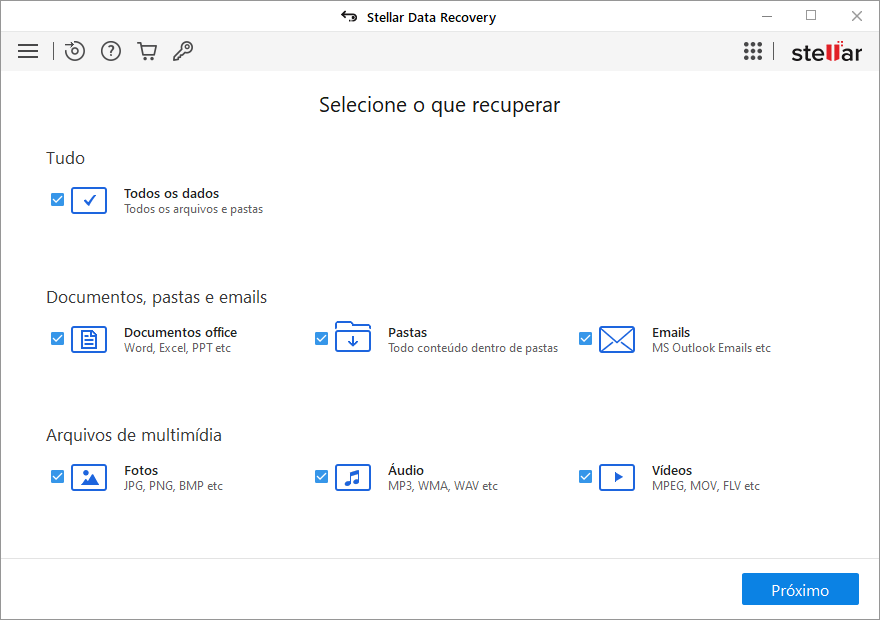
3. Clique em Próximo.
4. Na tela Recuperar de, selecione Recuperação de máquina virtual de outros locais e clique em Verificar.
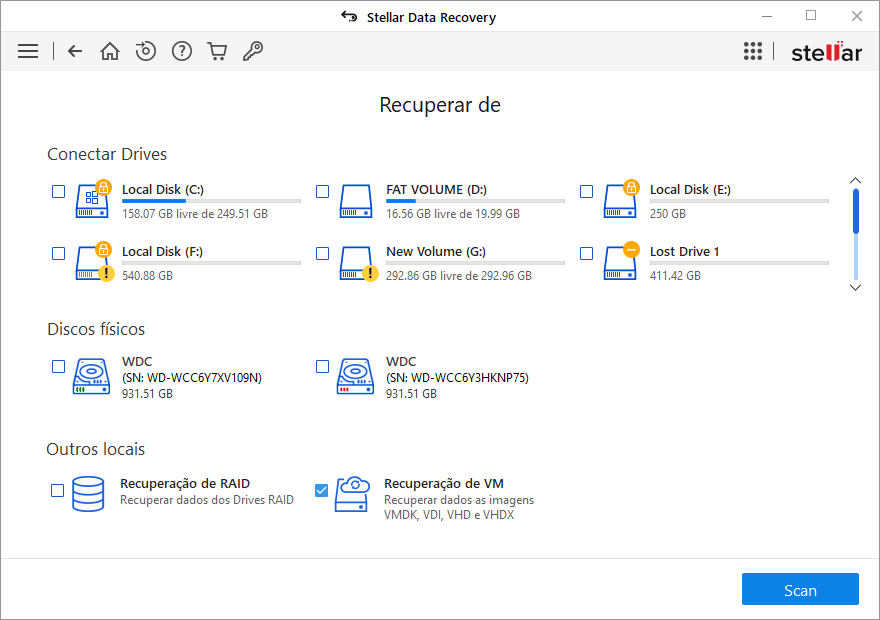
5. A tela "Selecionar imagem da máquina virtual para recuperar dados" é exibida:
-
Se você souber o local da imagem da máquina virtual, clique em Adicionar imagem para procurar e selecionar o arquivo de imagem.
-
Se você não souber o local da imagem da máquina virtual, clique em Localizar imagem. Na caixa de diálogo Localizar imagem exibida, navegue e selecione a pasta ou unidade em que deseja localizar o arquivo de imagem. Clique em Pesquisar para iniciar a pesquisa.
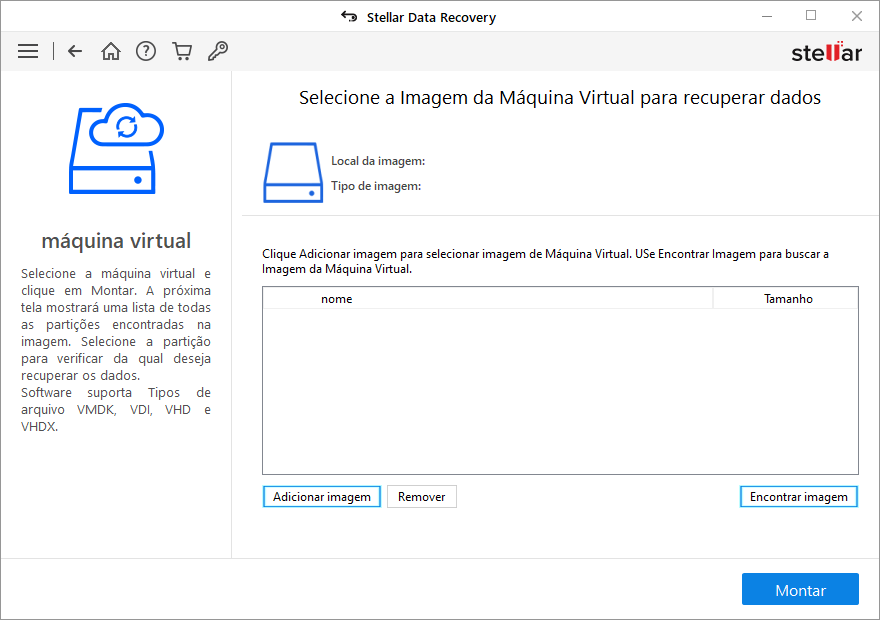
6. Os arquivos de imagem aparecem na tela "Selecionar imagem da máquina virtual para recuperar dados" com seus respectivos tamanhos. Selecione a imagem da qual deseja recuperar os dados e clique em Montar. Como alternativa, para remover qualquer imagem, selecione essa imagem e clique em Remover.
Observação: Para montar uma máquina virtual de arquivo VHD/VHDX no Stellar Data Recovery, certifique-se de que a imagem VHD/VHDX não esteja montada em seu sistema operacional Windows. Para desmontar o arquivo VHD/VHDX no Windows, vá para Novo Volume/Unidade no Windows Explorer, clique com o botão direito do mouse e selecione fechar.
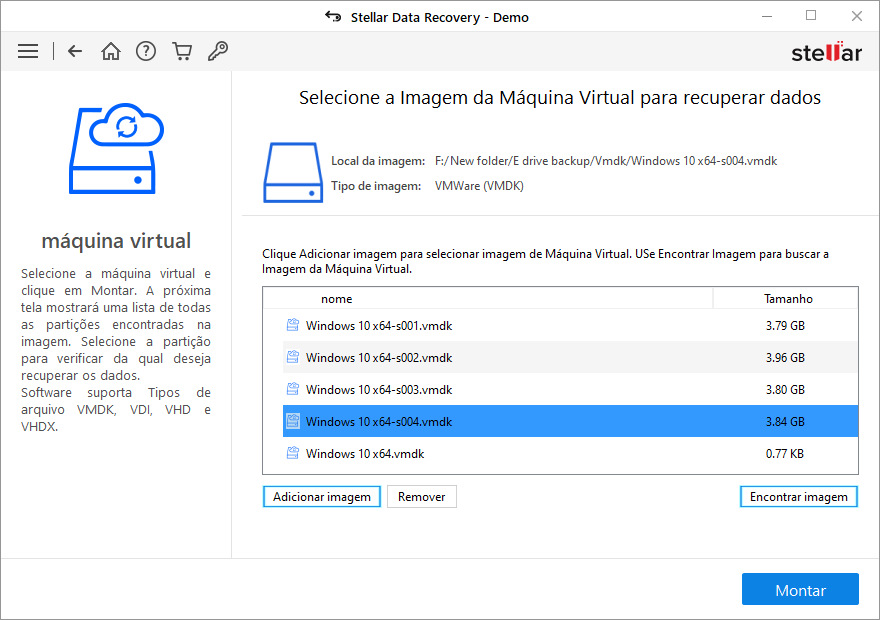
7. A tela "Selecionar partição para recuperar dados" aparece listando todas as partições encontradas no arquivo de imagem da máquina virtual selecionado. Selecione a partição que deseja verificar e clique em Verificar para iniciar o processo de recuperação.
Observação: Se você não vir a partição que deseja verificar listada, selecione o disco virtual primário na lista e clique em Verificar. Isso executará uma verificação de partição para o disco virtual e listará as partições na tela "Selecionar partição para recuperação de dados". Se você ainda não conseguir encontrar sua partição, você pode realizar uma extensa pesquisa de partições clicando no botão Clique aqui na parte inferior esquerda da tela.
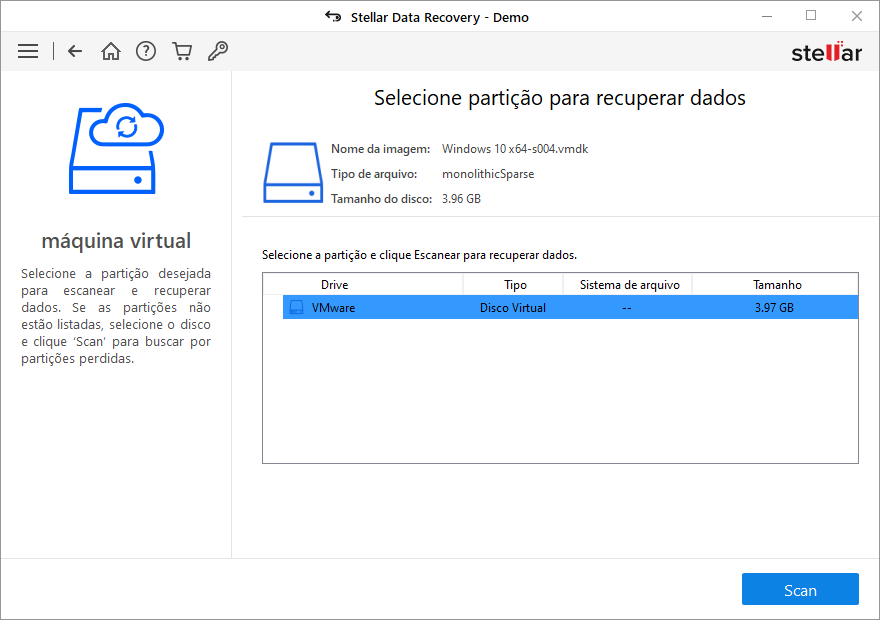
8. Uma tela mostrando o processo de digitalização é exibida. Clique em Parar para interromper a verificação a qualquer momento.
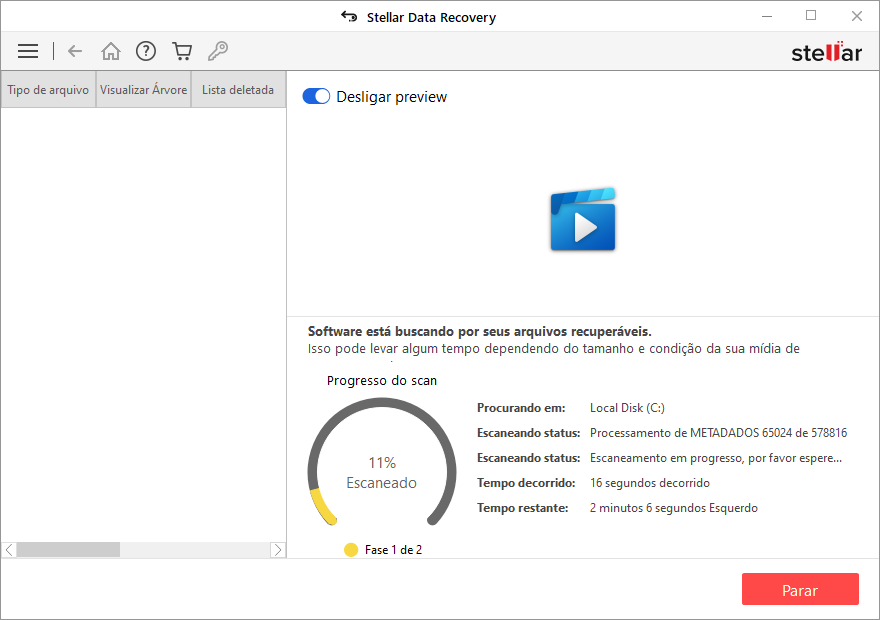
9. Após a conclusão do processo de digitalização, os detalhes dos arquivos e pastas encontrados são exibidos em uma caixa de diálogo conforme mostrado abaixo:
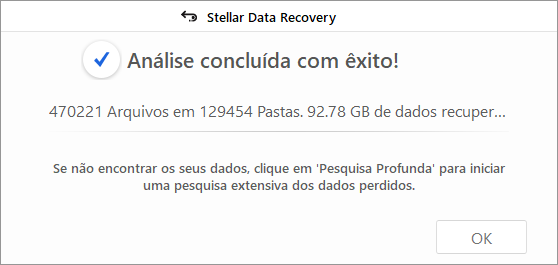
10. Para obter informações sobre como visualizar e recuperar os dados digitalizados, consulte Visualização dos resultados da verificação e Salvar os arquivos recuperados.
Observação: Se você deseja salvar as informações digitalizadas e retomar o processo de recuperação posteriormente, consulte Salvar informações de digitalização.
Observação: Você pode selecionar apenas uma partição de cada vez para recuperação.